多くの先生方にとって、PDF教材をフル活用することは重要なことです。 しかし、同じ資料をPowerPointのプレゼンテーションで使用できることをご存知でしたか? PDFをInteractive PowerPointにすると、ボーナスポイントがもらえます!
PDF to PowerPointの変換で紙をデジタルフォーマットに変換することで、同じ素材を使用して生徒と関わることができ、時間、リソース、そして頭痛を節約できます。 これにより、PDFのスライドを別のプレゼンテーションに追加したり、そのPDFを単独で提示する機能が可能になります。 さらに、クラスでのアクティビティやワークシートとして使用する場合は、ClassPointを使ってこのファイルをよりインタラクティブなものにすることができます。
PDFファイルをお持ちで、それをインタラクティブなPowerPointに変換したい場合、これまで以上に簡単にできるいくつかの異なるウェブツールがあります! 詳細は、動画または下記でご確認ください。
PDFをPowerPointファイルに変換する
Adobeユーザーであれば、製品を使って変換を行うことができますが、そうでない場合は、代わりに使える無料のツールがWeb上にたくさんあります。
ここでは、PDF to PowerPointの変換を支援するために使用することができますウェブサイトのいくつかの短いリストです:
iLovePDFを例にして
デモンストレーションとして、上のビデオでiLovePDFを使って、このCause and EffectのPDFをPowerPointファイルにしました。 iLovePDFは様々なツールを提供していますが、今回は「PDF to PowerPoint」オプションを使用します。
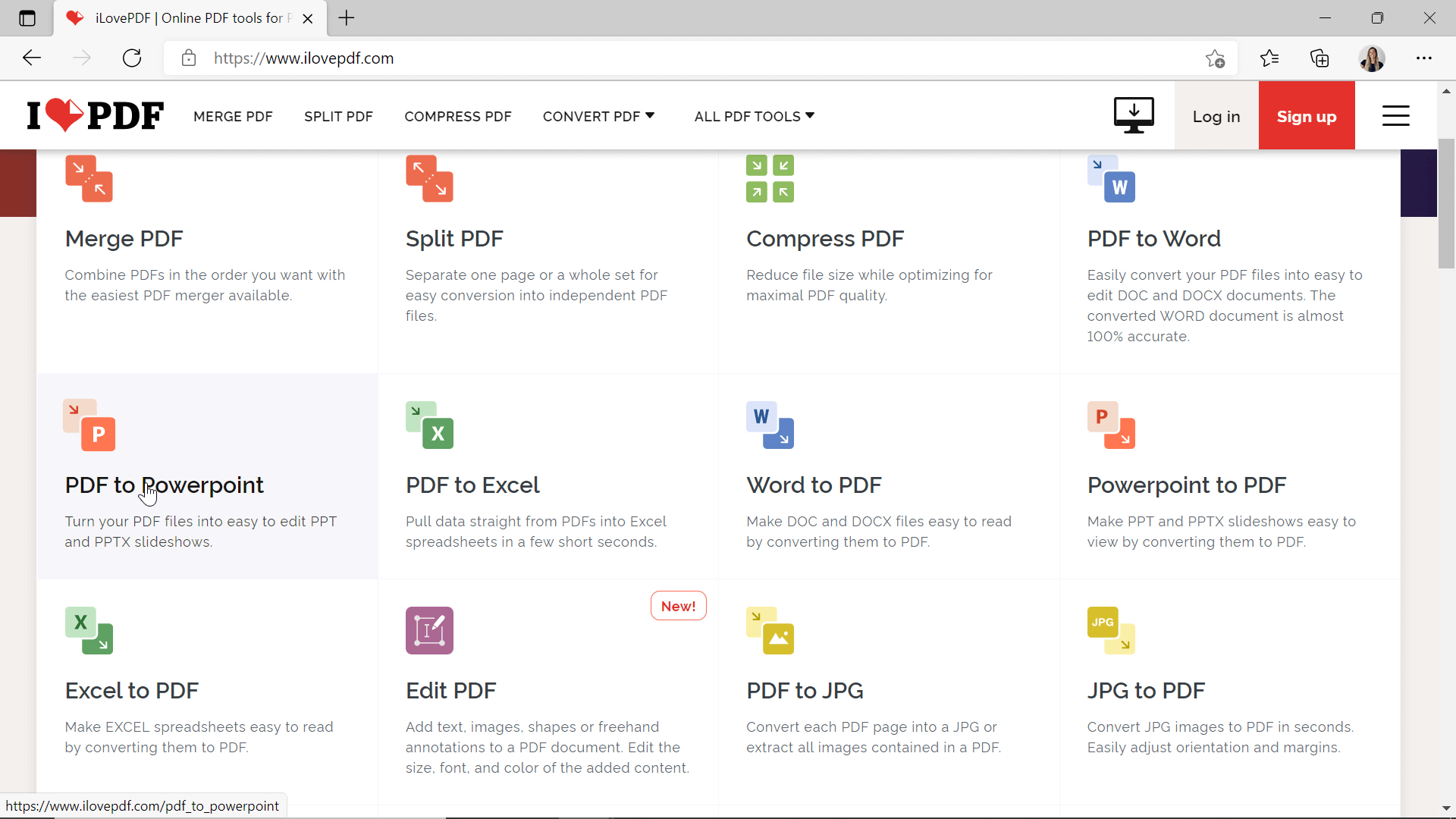
そこから、PDFをアップロードし、「PDFを変換」をクリックするだけです。 変換が完了したら、先に進み、PowerPointをダウンロードします。それはとても簡単なことです!
これで、完全に機能し、編集可能なPowerPointバージョンのPDFができました。 次のステップは、これをインタラクティブにすることです!
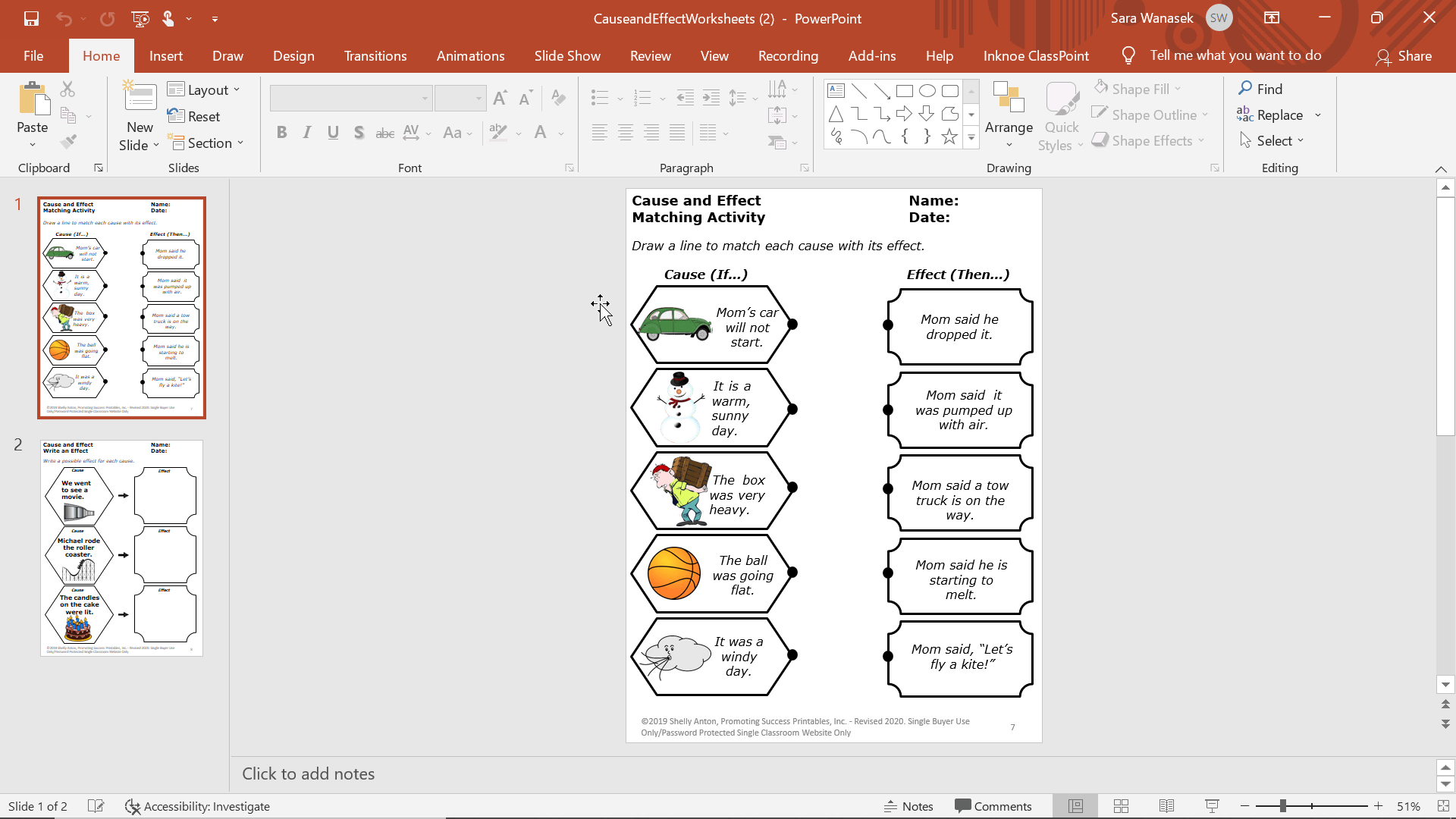
PDFをインタラクティブなパワーポイントにする
新しく変換したPowerPointにインタラクティブ性を持たせるために、インタラクティブな教育用PowerPointツール「ClassPoint」を使用します。 ClassPointには8種類の質問機能があり、生徒からライブで回答を得ることができます(すべてPowerPointで行います)。
このPDFでは、スライド描画と 短答の問題タイプを使用して、生徒の興味を引くようにする予定です。 最初のスライドでは、スライド描画の問題で、正しい原因と正しい効果を結びつけるための線を描きます。 これは、彼らが原因と結果の関係を理解していることを確認するための簡単な方法です。
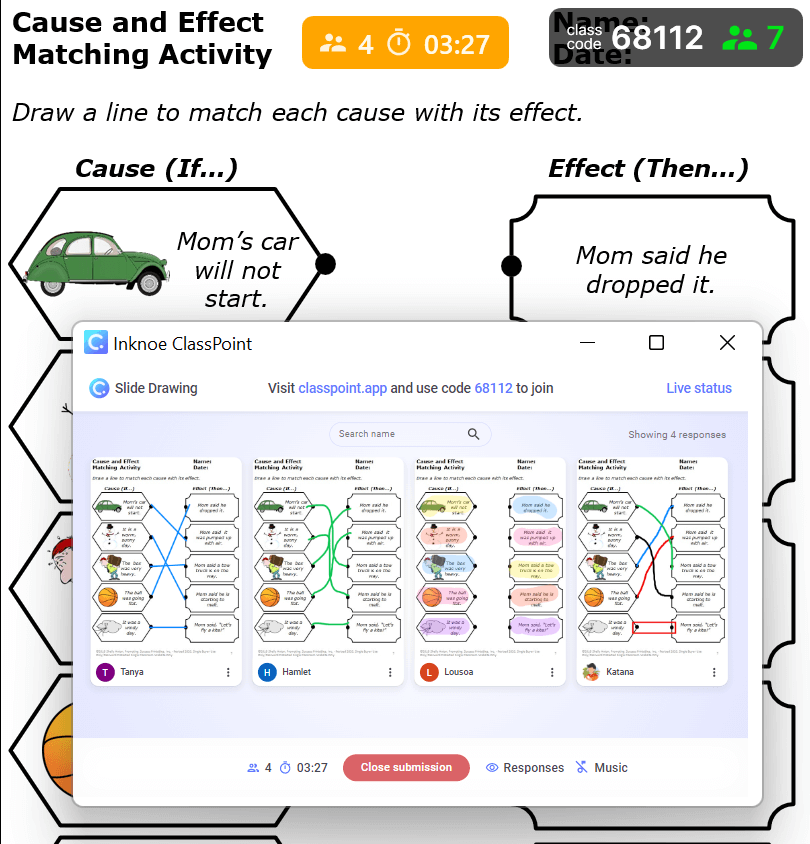
2枚目のスライドの記述問題では、記載された原因によって生じた効果の例を提出する必要があります。 ここには正解がないので、たくさんのアイデアを集めて、これをもとにクラスでディスカッションを始めるのに最適な方法なのです。
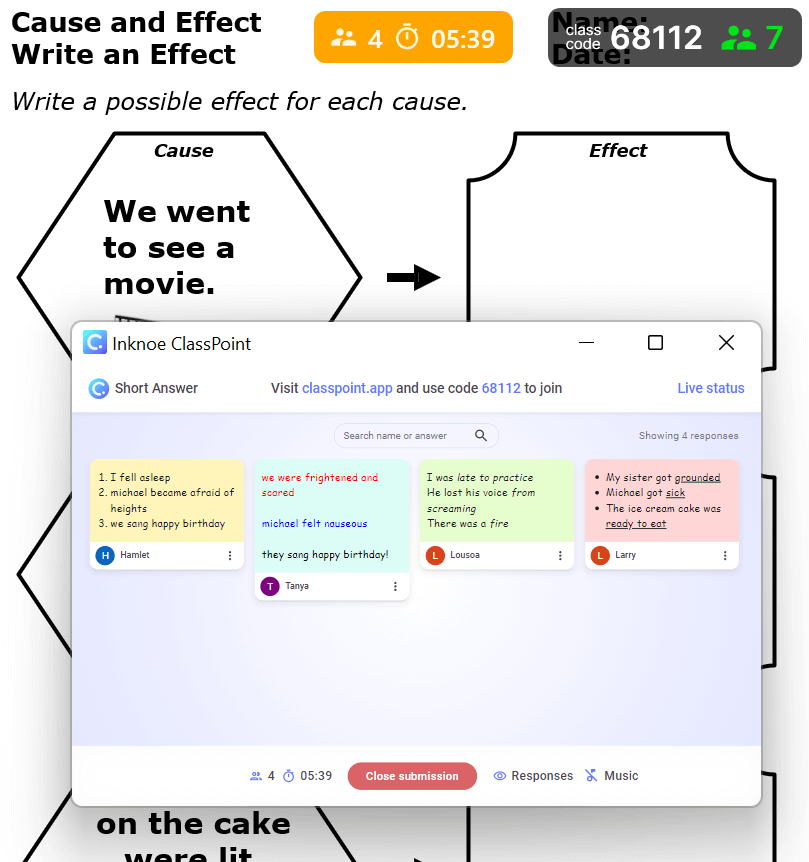
この数ステップだけで、特にオンラインで教えている場合、すべての教育コンテンツを最大限に活用することができます。 ClassPointと他の質問タイプについてもっと知りたい方は、こちらからどうぞ!